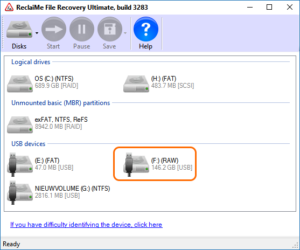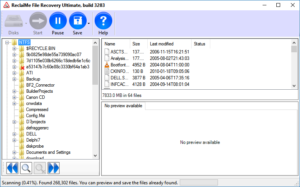Gegevens redden van RAW bestandssysteem – FAT, FAT32, NTFS
| ReclaiMe File Recovery |
|---|
| ReclaiMe is een makkelijk te gebruiken en effectieve data recovery tool.
Voor Windows bestandssytemen (FAT, exFAT, NTFS, ReFS) heb je de standaard licentie nodig. Koop Standaard Licentie Voor ondersteuning: joep@disktuna.com |
In geval Windows een volume’s bestandssysteem niet kan vast stellen, wordt het bestandssysteem in disk management (schijfbeheer) weergegeven als een RAW bestandssysteem: ‘RAW’. Het is niet mogelijk om data te benaderen van een RAW bestandssysteem. Ook is reparatie d.m.v. Windows Chkdsk niet mogelijk. Wanneer je probeert chkdsk uit te voeren op een RAW disk, krijg je de volgende melding:
Het type bestandssysteem is RAW. CHKDSK is niet beschikbaar voor RAW-stations.
Het is van te voren niet te zeggen waar het bestandssysteem precies beschadigd is, maar een RAW bestandssysteem kan al worden veroorzaakt door schade in een paar bytes in bijvoorbeeld de boot sector van het volume. Soms kan dit soort schade worden gerepareerd, maar kijk hier mee uit.
Toegang krijgen tot je data
De veiligste en eenvoudigste manier om weer toegang te krijgen tot je data op een RAW disk, is om bestanden naar een andere disk te kopiëren d.m.v. data recovery of file recovery software. Het is eigenlijk nooit aan te bevelen om pogingen te doen de boel te repareren omdat de kans groot is dat je het alleen maar erger maakt.
Daar waar bij het per abuis formatteren van een volume op een SSD het terughalen van data vrijwel onmogelijk is, is dit bij een corrupt bestandssysteem wel vaak mogelijk. Bij het formatteren zendt Windows een TRIM commando naar de SSD waarna gewiste data niet langer bereikbaar is. Dit is niet het geval wanneer het bestandssysteem om welke reden dan ook corrupt raakt.
Unformat type recovery is van toepassing wanneer:
- Een disk niet toegankelijk is t.g.v. bestandssysteem corruptie – RAW bestandssysteem
- Windows zegt dat het volume dient te worden geformatteerd
- Het bestandssysteem type RAW is
- Het originele bestandssysteem FAT, FAT32 of NTFS was
- Een volume per ongeluk werd geformatteerd
- Het volume een drive letter werd toegekend in Windows
Om gegevens te redden van zo’n disk heb je een extra disk nodig om data naar toe te schrijven. Omdat ReclaiMe Windows software is is er een draaiende Windows installatie nodig. Indien je data moet terughalen van een niet startend systeem dient de disk te worden aangesloten op een andere PC.
Unformat type data recovery
- Download en installeer ReclaiMe File Recovery
- Start ReclaiMe
- Selecteer het volume
- Klik Start
Hint: Disk en volume detectie kan soms even duren. Als je data wilt terughalen van een Windows bestandssysteem kun je de detectie van MD, LVM en BTRFS volumes overslaan door op cancel te klikken.
In unformat type scenario’s kun je doorgaans de drive herkennen aan de drive letter. Als er geen drive letter is toegewezen en het volume bevindt zich op een externe disk, kun je het fysieke apparaat kiezen. Op deze pagina vind je een uitleg van de verschillende disk en volume icons.
ReclaiMe zal doorgaans binnen enkele seconden beginnen met het tonen van folders en bestanden. Terwijl ReclaiMe scant zal het bestanden blijven toevoegen. Je hoeft echter niet zoals bij veel andere software uren te wachten voordat je bestanden kunt gaan redden. Je kunt bijna onmiddellijk:
- Bladeren en bestanden gaan zoeken
- Bestanden bekijken (foto’s e.d.)
- Bestanden kopiëren
Houdt het aantal gevonden bestanden in het oog. Als er geen bestanden meer worden toegevoegd kun je met de Pause knop de scan pauzeren. Selecteer alle bestanden en folders die je wilt redden en gebruik de Save knop op de ‘toolbar’ om ze te kopiëren naar een andere drive.
Je kunt ook de zoek functie gebruiken middels de knop links onderaan de window. Als je bestanden nog niet door de scan gevonden werden klik je wederom op de Pause knop om de scan te hervatten.
Deze video van zo’n vier minuten legt de procedure nogmaals uit:
Hulp nodig?
Je kunt je vragen stellen in het Nederlands. Ik probeer te antwoorden binnen een dag. Vaak reageer ik dezelfde dag. Je kunt me ook een email sturen: joep@disktuna.com.